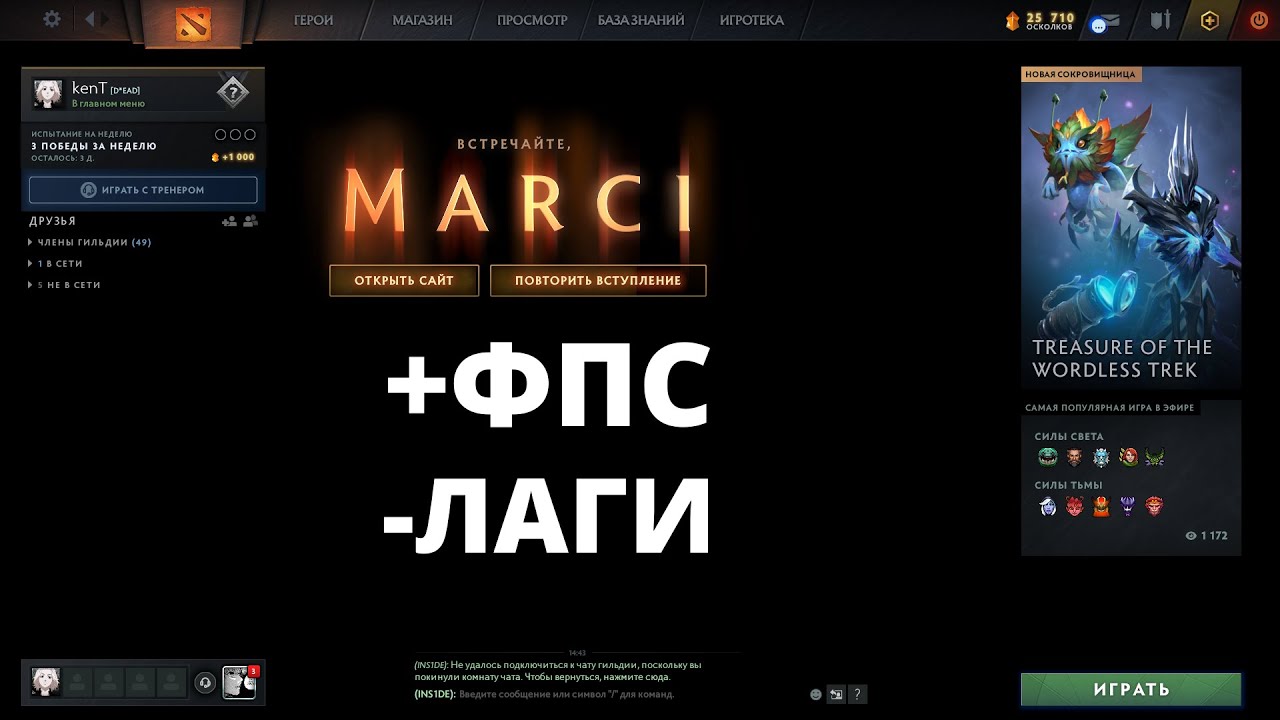Содержание
Как повысить FPS в Дота 2 на слабом ПК— самый полный гайд, подробная пошаговая инструкция
1. Понизьте настройки видео
Зайдите в Настройки видео в Dota 2 и понизьте настройки графики до самого минимума. Это включает в себя отключение качества воды, теней и других дополнительных настроек.
2. Уменьшите разрешение
Если производительность по-прежнему низкая, уменьшите разрешение до 1280×720 или даже ниже. Это снизит нагрузку на GPU и поможет поддерживать стабильный FPS.
3. Закройте все фоновые программы
Закройте все ненужные программы, работающие в фоновом режиме, особенно если они ресурсоемкие. Это освободит память и использование процессора для Dota 2.
4. Оптимизируйте ПК для игр.
Используйте программное обеспечение для ускорения игр, такое как Razer Cortex или Game Fire, чтобы оптимизировать ПК для игр. Эти программы будут отключать ненужные службы и процессы, освобождая системные ресурсы.
5. Обновите драйверы.
Убедитесь, что все драйверы обновлены, включая драйверы видеокарты. Последние версии драйверов оптимизируют производительность и исправят любые ошибки, которые могут вызывать проблемы.
6. Отключите оверлей Steam
Оверлей Steam может вызвать проблемы с производительностью, поэтому лучше отключить его в Dota 2. Перейдите в «Настройки» в Steam и снимите флажок «Включить оверлей Steam во время игры» на вкладке «В игре».
7. Отключите вертикальную синхронизацию
Вертикальная синхронизация синхронизирует частоту кадров игры с частотой обновления монитора, что может привести к падению FPS. Отключите вертикальную синхронизацию в настройках видео Dota 2, чтобы улучшить производительность.
8. Используйте проводное соединение
Проводное подключение к Интернету обеспечивает более стабильное соединение по сравнению с беспроводным соединением, которое может вызвать задержки и падение FPS.
9. Отключите фоновые загрузки
Убедитесь, что в фоновом режиме не выполняются загрузки или обновления, так как это может привести к задержке и падению FPS.
10. Разгон графического процессора
Разгон графического процессора может повысить производительность, но он также может повредить оборудование, если не будет выполнен правильно. Лучше изучить и следовать руководству по безопасному разгону графического процессора.
Помните, производительность Dota 2 на слабом ПК никогда не будет такой же хорошей, как на мощной машине. Однако, следуя этим шагам, вы можете улучшить FPS и обеспечить более плавный игровой процесс.
Также производительность игры можно повысить через параметры запуска. Ниже мы приведем несколько способов, как быстрее загружаться в игру, как избавиться от черного экрана и как убрать лимит FPS в Dota 2.
Чтобы вводить собственные параметры запуска, вам нужно:
1. Зайти в Steam;
2. Перейти во вкладку «Библиотека»;
3. Нажать правой кнопкой мыши на Dota 2;
Нажать правой кнопкой мыши на Dota 2;
4. Нажать «Свойства»;
5. Вводить нужные параметры в окошко «Параметры запуска» через пробел. Дефис перед каждым параметром обязателен.
-map dota — эта настройка прогружает карту Доты, когда вы заходите в игру. Это сокращает время подключения и загрузки в матче.
-high – эта настройка дает Доте наивысший приоритет загрузки ЦПУ, что может повысить производительность.
-32bit — Дота по умолчанию использует 64-разрядный клиент, если вы запускаете игру в 64-разрядной ОС. Эта настройка позволяет запустить 32-разрядный клиент Доты, который использует меньше оперативной памяти.
+fps_max # — внутриигровые настройки ограничивают максимальный FPS до 240. С этим параметром вы можете изменить это ограничение, если введете вместо «#» нужное вам число.
-prewarm — эта настройка загружает все необходимые ресурсы для запуска матча еще во время загрузки главного меню. Вы будете быстрее подключаться к играм, особенно на слабых ПК. Однако время загрузки главного меню Доты будет несколько больше. Такая функция позволит вам избавиться от черного экрана в игре и справиться с большинством проблем с подключением.
Вы будете быстрее подключаться к играм, особенно на слабых ПК. Однако время загрузки главного меню Доты будет несколько больше. Такая функция позволит вам избавиться от черного экрана в игре и справиться с большинством проблем с подключением.
Поднимаем ФПС в Дота 2
После выхода обновления Reborn многие игроки начали испытывать проблемы с ФПС в Доте 2. Причина заключается в том, что Valve существенно переработали визуальную составляющую геймплея, из-за чего игра стала гораздо более требовательной к мощности компьютера. В связи с этим многим будет полезно узнать о том, как поднять ФПС в Доте 2, чтобы комфортно играть в нее и не портить ни нервы, ни винрейт.
Как показывает практика, для максимально комфортной игры должно быть не менее 60 кадров в секунду. В то же время, если ФПС падает ниже 30, в игре появляются заметные проблемы.
Существует несколько способов того, как увеличить ФПС в Доте 2, и каждый из них по-своему эффективен. Если вы хотите обеспечить себе максимально возможное количество кадров в секунду, рекомендуем вам использовать все доступные варианты.
В первую очередь, повысить ФПС в Доте 2 можно за счет снижения параметров графики. Если вы являетесь не слишком привередливым к картинке, рекомендуем поставить вам все значения на минимальные, но «Качество текстур» оставить на среднем уровне. Причина заключается в том, что минимальное качество текстур слишком сильно портит картинку, в то время как среднее выглядит намного приемлемее, и при этом не сильно нагружает компьютер. Все дополнительные эффекты также следует убрать.
Также следует перед игрой полностью отключать все процессы. В первую очередь, это касается браузеров, так как они потребляют слишком большое количество оперативной памяти компьютера и мощности процессора. Если же это не до конца помогает, можно и вовсе перезагрузить ПК, после чего уже радоваться нормальному ФПС в Доте 2 на чистом от лишних процессов компьютере.
Более углубленное решение – настройка параметров запуска игры. Для этого:
- Откройте клиент Steam.
- Нажмите правой кнопкой мыши на Dota
- Выберите «Свойства».

- Кликните на «Параметры запуска».
- Введите следующие команды: -novid -console -noforcemaccel -noforcemspd -useforcedmparms -nojoy -noipx -freq 60 +exec autoexec.cfg
Теперь нужно создать конфиг для того, чтобы эти настройки работали. Зайдите в папку, которая находится на пути: …\Steam\steamapps\common\dota 2 beta\dota\cfg. Там нужно будет ввести следующее:
cl_globallight_shadow_mode 0
r_deferred_height_fog 0
r_deferred_simple_light 1
r_deferrer 0
r_renderoverlayfragment 0
r_screenspace_aa 0
mat_picmip 2
mat_vsync 0
cl_showfps 1
net_graphpos 3
net_graphheight 64
rate 80000
cl_updaterate 40
cl_cmdrate 40
cl_interp 0.05
cl_interp_ratio 1
cl_smoothtime 0
dota_force_right_click_attack 1
cl_globallight_shadow_mode 0
r_deferred_height_fog 0
r_deferred_simple_light 1
r_ssao 0
engine_no_focus_sleep 0
Помимо этого, можно также обновить драйвера на видеокарте, так как устаревшее программное обеспечение тоже нередко негативно сказывается на работоспособности системы в целом.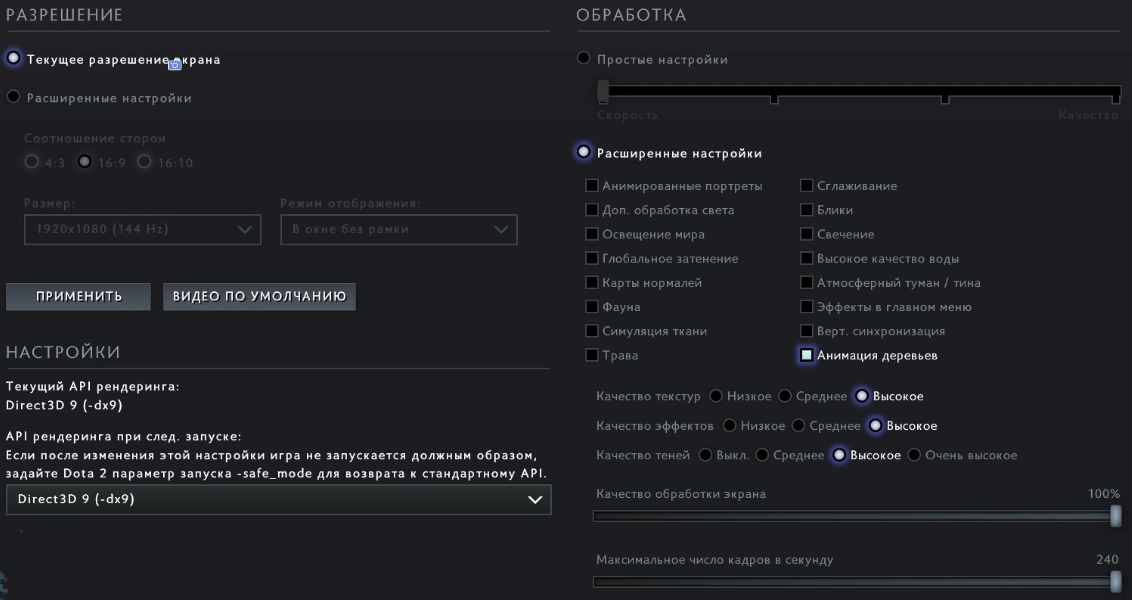 Для этого нужно узнать производителя и модель вашей видеокарты, после чего перейти на официальный сайт компании и скачать актуальное обновление для нее.
Для этого нужно узнать производителя и модель вашей видеокарты, после чего перейти на официальный сайт компании и скачать актуальное обновление для нее.
Как включить ФПС в Дота 2
Для того, чтобы включить отображение ФПС в Доте 2, нужно:
- Зайти в настройки.
- Выбрать пункт «Настройки».
- Нажать «Расширенные».
- Поставить галочку возле пункта «Отображать информацию о сети».
После этого в клиенте не только появится информация о количестве кадров, но еще и будет отображаться потеря пакетов, которая может негативно повлиять на пинг.
Как увеличить FPS в Dota 2, Авто 60 FPS!
Перейти к содержимому
Рафли Рамадана
15:58, 5 октября 22
/
Дота 2, Игры
Играть в игры определенно будет сложнее, если у вас низкий FPS, особенно в играх Dota 2. Поэтому на этот раз VCGamers обсудят, как повысить FPS в Dota 2, чтобы игра работала более плавно.
Для тех из вас, кто хочет увеличить FPS в Dota 2, чтобы сделать его более плавным, давайте рассмотрим метод ниже!
Читайте также: 5 способов увеличить FPS в Valorant, Auto Smooth!
Что такое FPS (частота кадров в секунду)?
Прежде чем начать, нехорошо, если вы не объяснили про FPS. FPS или частота кадров в секунду — это кадр, который появляется каждую секунду.
FPS или частота кадров в секунду — это кадр, который появляется каждую секунду.
Обычно безопасный и комфортный FPS находится в пределах 60 FPS. Тем не менее, многие люди привыкли играть со скоростью 24, 30 или 50 кадров в секунду, даже если это будет выглядеть более сломанным.
См. иллюстрацию ниже:
Иллюстрация FPS. Источник: VCgamers.com.
Похоже, что много пропущенных кадров, если у вас только 24 кадра в секунду по сравнению с 60 кадрами в секунду. Некоторые люди также считают, что высокий FPS игроков может помочь вам играть лучше.
Хорошо, без лишних слов, вот как вы можете сделать свой FPS еще выше, играя в Dota 2!
Читайте также: Самая больная рекомендация по сборке снайпера в Dota 2, бесплатный MMR!
Как просмотреть/отобразить FPS в Dota 2?
Как посмотреть FPS в Dota 2. Источник: VCGamers.
По умолчанию Dota 2 не отображает количество кадров в секунду, которое существует, когда вы играете. Но вы можете отобразить его, чтобы увидеть, падает ли FPS или из-за потери пакетов.
Но вы можете отобразить его, чтобы увидеть, падает ли FPS или из-за потери пакетов.
Вот шаги для отображения FPS в Dota 2:
- Откройте Dota 2 через Steam
- Выберите меню «Настройки» в верхнем левом углу
- Выберите меню «Параметры»
- Нажмите «Для перехода к параметрам» в самом низу
- В меню «Разное» включить «Отображать информацию о сети»
Если опция была активирована, вы можете видеть свой FPS во время игры в правой части экрана.
Узнав об этом, автору пора предложить способ увеличить FPS в Dota 2.
Как увеличить FPS Dota 2
Настройки Настройки графики
Меню настроек графики Dota 2. Источник: VCGamers
Пока еще в игре Dota 2, поэтому автор сначала расскажет о настройках в Dota 2.
Настройки графики в игре сильно влияют на FPS. Чем выше настройки графики, тем больше задач для аппаратного обеспечения вашего компьютера или ноутбука.
Итак, если у вас низкий FPS при достаточно высоких настройках графики, то авторы предлагают переставить настройки графики на более низкие.
Вы можете изменить настройки графики на низкие. Вот шаги, чтобы легко увеличить FPS в Dota 2 с помощью настроек разрешения графики:
- Снова войдите в меню настроек в игре Dota 2
- Выберите меню Видео
- Установите флажок Использовать дополнительные параметры рядом с разрешением (слева)
- Выбрать полноэкранный режим
- Чтобы еще больше увеличить FPS, выберите меньший размер экрана
После установки разрешения вы можете настроить его через существующие настройки рендеринга. Вот как:
- Вернуться в меню «Видео»
- Установите флажок «Использовать дополнительные настройки» рядом с «Визуализация» (справа)
- Отключить все проверенные режимы
- Изменить качество текстур, качество эффектов и качество теней на низкое
- Качество рендеринга игрового экрана Aur Persen в зависимости от удобства
Или более простой способ — нажать на раздел основных настроек, затем сдвинуть точку влево (Самый быстрый).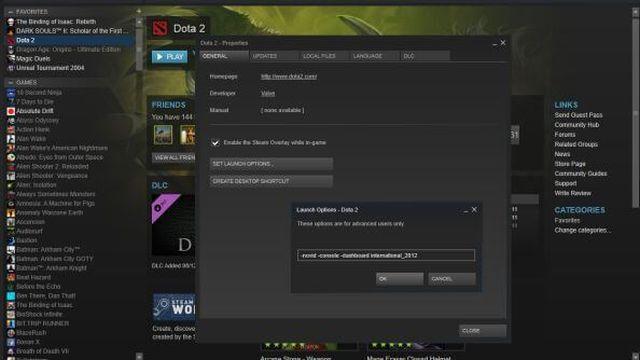 Таким образом, все настройки видео в Dota 2 автоматически становятся низкими.
Таким образом, все настройки видео в Dota 2 автоматически становятся низкими.
Сравнение изображений самых красивых и самых быстрых и их FPS. Источник: VCgamers.com.
Выполнив описанные выше шаги, FPS в вашей игре Dota 2 обязательно повысится. Это связано с тем, что оборудование вашего ПК или ноутбука будет работать легче, чем при использовании высоких настроек графики.
Как и на изображении выше, разница очевидна. Фотография слева выглядит очень четкой и детализированной, но если FPS падает, то может достигать 10. Максимальный FPS, который я получаю, составляет 80-100 FPS.
Хотя на картинке справа не хватает деталей и она кажется грубой, FPS достигает 217 и даже больше! Между тем, когда FPS падает, самый маленький FPS, который я чувствую, достигает только 40-50 FPS.
Помимо настроек графики, вы также можете изменить параметры запуска через Steam.
Читайте также: Лучший герой Dota 2 для каждой роли в патче 7.32c
Параметры запуска Steam
Параметры запуска Dota 2. Источник: VCGamers
Источник: VCGamers
Вы можете изменить параметры запуска Dota 2 через Steam, чтобы увеличить FPS. Эта настройка безопасна и может работать правильно. Ниже приведены шаги по изменению параметров запуска Dota 2:
- Войдите в меню библиотеки Steam
- Щелкните правой кнопкой мыши Dota 2 и выберите «Свойства».
- В меню Общие есть меню ввода Параметры запуска
- Скопируйте и вставьте следующий код: -high -dx9 -novid -32bit -noaafonts -noforcemspd -nod3d9ex -noforcemaccel -console -useforcedmparms
Вы можете изменить параметры запуска, чтобы отключить функции Dota 2, которые могут привести к зависанию вашего ноутбука или ПК. Таким образом, вполне возможно, что эти параметры запуска помогут вашему оборудованию.
Читайте также: Следующий фестиваль Steam: октябрь 2022 г., не пропустите!
Закрыть программы, работающие в фоновом режиме
Диспетчер задач, чтобы закрыть фоновые программы.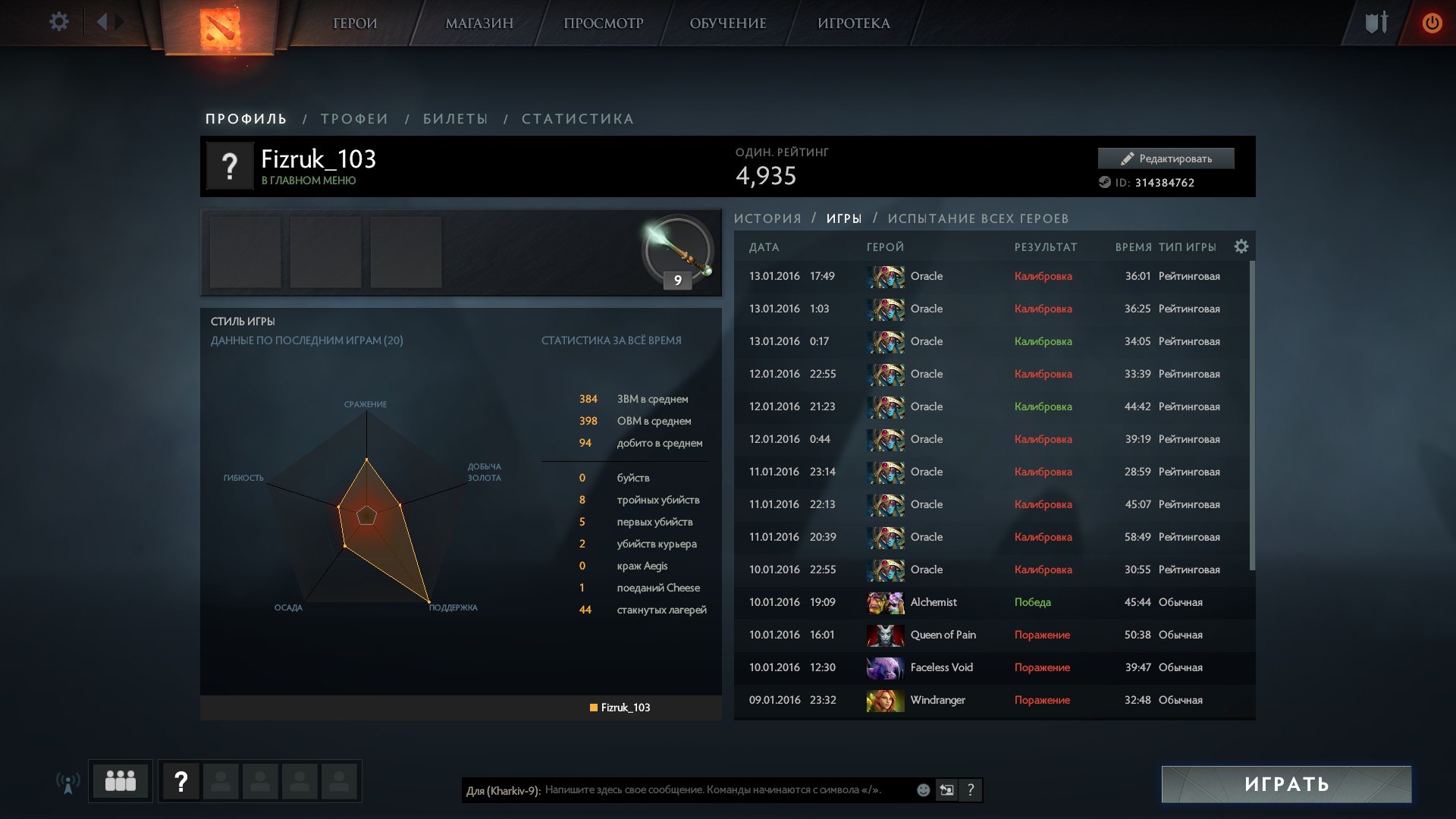 Источник: VCGamers
Источник: VCGamers
Другие программы, которые запускаются одновременно с игрой в Dota 2, будут заполнять оперативную память. Если оперативная память заполнена, то игра в Dota 2 будет более разбитой и с низким FPS.
Поэтому необходимо закрывать другие программы при игре в Dota 2, если программа съедает много оперативной памяти.
Одной из программ, потребляющих много оперативной памяти, является Google Chrome. Вам нужно достаточно оперативной памяти, если вы хотите одновременно играть в Dota 2 и открывать Google Chrome.
Если вы играете только в Dota 2, то ваш ПК или ноутбук будет легче и FPS в игре тоже увеличится.
Говоря об оперативной памяти, у вас также должно быть квалифицированное оборудование для игры в Dota 2. Если вы выполнили три описанных выше метода и все еще испытываете отставание, вы должны увидеть минимальные требования для игры в Dota 2 ниже!
Настройка оборудования для увеличения FPS Dota 2
Страница Dota в Steam. Источник: VCGamers
Согласно официальной странице Dota 2 в Steam, вот минимальные требования к аппаратному обеспечению ПК или ноутбука при игре в Dota 2:
- ОС: Windows 7 или более поздняя версия
- : Intel Dual Core или AMD с тактовой частотой 2,8 ГГц
- Память: 4 ГБ ОЗУ
- Графический процессор: ATI/AMD Radeon HD2600/3600, NVIDIA GeForce 8600/9600GT
- DirectX: версия 9.
 0c
0c - Хранилище / Хранилище: 15 ГБ
Процессор
Если у вас ПК или ноутбук с более низкими характеристиками, чем указанные выше, то у вас точно будут проблемы с игрой в Dota 2 из-за низкого FPS.
Итак, дискуссия о том, как увеличить FPS в Dota 2. Чтобы пополнить кошелек Steam и купить скины для Dota 2, посетите VC Markets by VCGamers!
Самый дешевый кошелек Steam!
Предыдущий
Следующий
Arif_budiman
50,00062%
18,900 рупий
5,0 | Продано 2400
Статья Рекомендации
Хотите получать самую свежую информацию из мира Web-3, игр и технологий метавселенной?
Давай, заполните свой адрес электронной почты ниже!
Пожалуйста, включите JavaScript в вашем браузере, чтобы заполнить эту форму.
Электронная почта *
EN
Как повысить FPS в Dota 2 (2022) — Полное руководство
- Написано
Уоррен Аткинсон - Опубликовать на
21 мая 2022 г.
Как повысить FPS в DOTA 2? Вот все, что вам нужно знать о том, как повысить FPS. Узнайте самое важное, что вам нужно знать.
DOTA 2 от Valve — одна из величайших игр Five VS Five в мире. Многопользовательская онлайн-игра предоставляет игрокам интерфейс для выбора разных персонажей с различными способностями и участия в матче, чтобы стать «Богоподобным». В отличие от многих других онлайн-игр, DOTA 2 требует усилий и воли для ее изучения. Игра не только проверяет способность игрока мгновенно реагировать, но и развивает ум геймера, чтобы вырабатывать лучшие стратегии в соответствии с командой и персонажами в матче.
Вы можете играть в игру с персонажами поддержки, такими как Лев, или вы можете танковать с Мипо, ваш игровой процесс не зависит от того, какого персонажа вы выберете, но полностью зависит от того, как вы играете. Однако то, как вы играете, зависит от используемого вами FPS. Если вам интересно, как повысить FPS в DOTA 2, не волнуйтесь, вот все, что вам нужно:
Как повысить FPS в DOTA 2?
Вы можете повысить FPS в DOTA 2, просто изменив настройки видео в игре. Многие предпочитают использовать «Текущее разрешение моего монитора», что можно считать безопасным вариантом, если вы используете неигровой ноутбук для игры в эту игру. Тем не менее, нужно знать, что DOTA 2 даст вам совершенно другой опыт, если вы настроите качество графики в соответствии с вашими пожеланиями. Но необходимо также убедиться, что ваш компьютер достаточно способен для выбранных вами настроек. Если вы не уверены в производительности своего ПК, выберите «Текущее разрешение моего монитора» — это самый безопасный и лучший вариант.
Многие предпочитают использовать «Текущее разрешение моего монитора», что можно считать безопасным вариантом, если вы используете неигровой ноутбук для игры в эту игру. Тем не менее, нужно знать, что DOTA 2 даст вам совершенно другой опыт, если вы настроите качество графики в соответствии с вашими пожеланиями. Но необходимо также убедиться, что ваш компьютер достаточно способен для выбранных вами настроек. Если вы не уверены в производительности своего ПК, выберите «Текущее разрешение моего монитора» — это самый безопасный и лучший вариант.
Тем не менее, если у вас возникают проблемы с задержкой из-за настроек FPS, вам необходимо изменить это. Чтобы повысить FPS в DOTA 2, вам нужно «Использовать дополнительные настройки» и следовать приведенным ниже инструкциям.
- Сначала откройте Steam и запустите DOTA 2 после завершения последнего обновления. Здесь вам нужно внести изменения для повышения FPS в DOTA 2.
Лучшие настройки FPS для DOTA 2 2022
Параметры запуска Dota 2 2022
Как открыть параметры запуска:
Откройте программу запуска Steam
Перейдите на вкладку «Библиотека»
Выбрать Свойства и перейдите на вкладку Общие
Нажмите «Установить параметры запуска…»
900 41
Нажмите правую кнопку мыши на Dota 2
Вот список полезных команд, которые вы можете включить в параметры запуска:
-
-map dota
Загружает карту Dota 2 при запуске игры.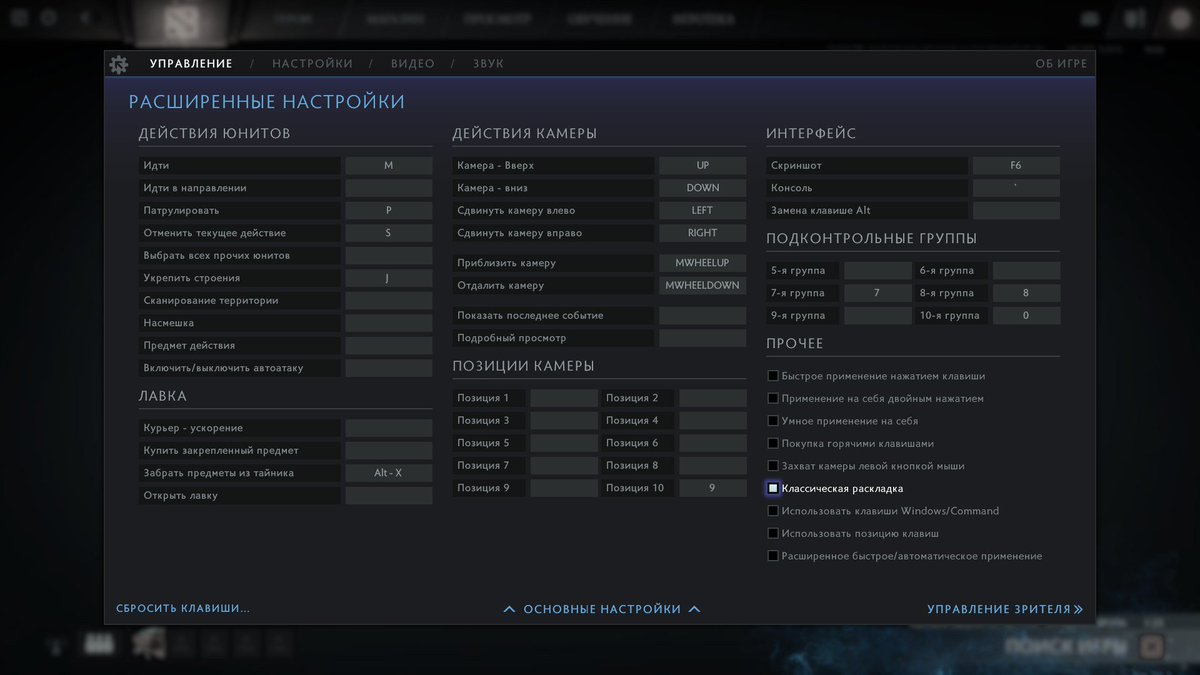 Это сокращает время загрузки после того, как вы найдете игру.
Это сокращает время загрузки после того, как вы найдете игру.
-
-high
Это дает Dota 2 высокий приоритет процессора, что может увеличить ваш fps.
-
-language «Английский»
Устанавливает английский язык игры. Вы можете выбрать любой язык, поддерживаемый игрой.
- -dx9
- -dx11
- -vulkan
- -gl
Заставляет игру работать на DX9, DX11, Vulkan или OpenGL.
-
-32bit
Dota 2 автоматически использует 64-битный клиент, если вы работаете в 64-битной ОС, но вы можете использовать эту команду, чтобы принудительно установить 32-битный клиент. Насколько я знаю, разницы в производительности нет, но 32-битная версия потребляет меньше оперативной памяти.
-
-console
Включает консоль в игре.
-
+fps_max #
Внутриигровые настройки ограничены 240 кадрами в секунду, но с помощью этой команды вы можете увеличить лимит кадров в секунду.
-
-w «ширина» -h «высота»
Вы можете указать собственное значение ширины и высоты монитора. Я использую его для правильного отображения соотношения сторон 21:9.
-
-prewarm
Новый экспериментальный вариант запуска, помогающий системам более низкого уровня, которые сталкиваются с черным экраном или длительной загрузкой во время подключения к игре.
— @wykrhm
Источник: https://www.esportstales.com/dota-2/how-to-increase-fps-video-settings-launch-options
НАШИ БЛОГИ
Перекалибровка MMR DOTA 2 2023 — объяснение системы ранжирования
20 апреля 2023 г.
Комментариев нет
СОЗДАНИЕ СООТВЕТСТВИЯ С УВЕРЕННОСТЬЮ Рейтинг подбора игроков (MMR) на самом деле состоит из двух чисел: ранга и уверенности в ранге. Ваш ранг — это оценка вашего мастерства,
Подробнее »
Обновление ценового пула Dota 2 International 2022
11 октября 2022 г.
Комментариев нет
The International 2022 — заключительный турнир Dota Pro Circuit и одиннадцатый ежегодный выпуск The International, который возвращается в Азию за
Подробнее »
Разблокировать Complete Cavern Crawl 2023 — Полное руководство
2 сентября 2022 г.
Нет комментариев
Заработайте до 31 000 боевых очков с Cavern Crawl в боевом пропуске Dota 2 2022. Вот как играть и весь набор предметов
Подробнее »
Что такое услуга прокачки Dota 2?
21 мая 2022 г.
Комментариев нет
Что такое игра Dota 2? Для того, чтобы понять концепцию «Прокачки Dota 2», вам необходимо иметь некоторые базовые знания об игре
Подробнее »
Гайд Storm Spirit по Dota 2 — 2022
21 мая 2022 г.
Нет комментариев
Storm Spirit Dota 2 Storm Spirit — герой интеллекта, обычно играемый на миде, это один из самых популярных героев в доте
Подробнее »
Боевой пропуск Dota 2 2022 — дата выхода и подробности
21 мая 2022 г.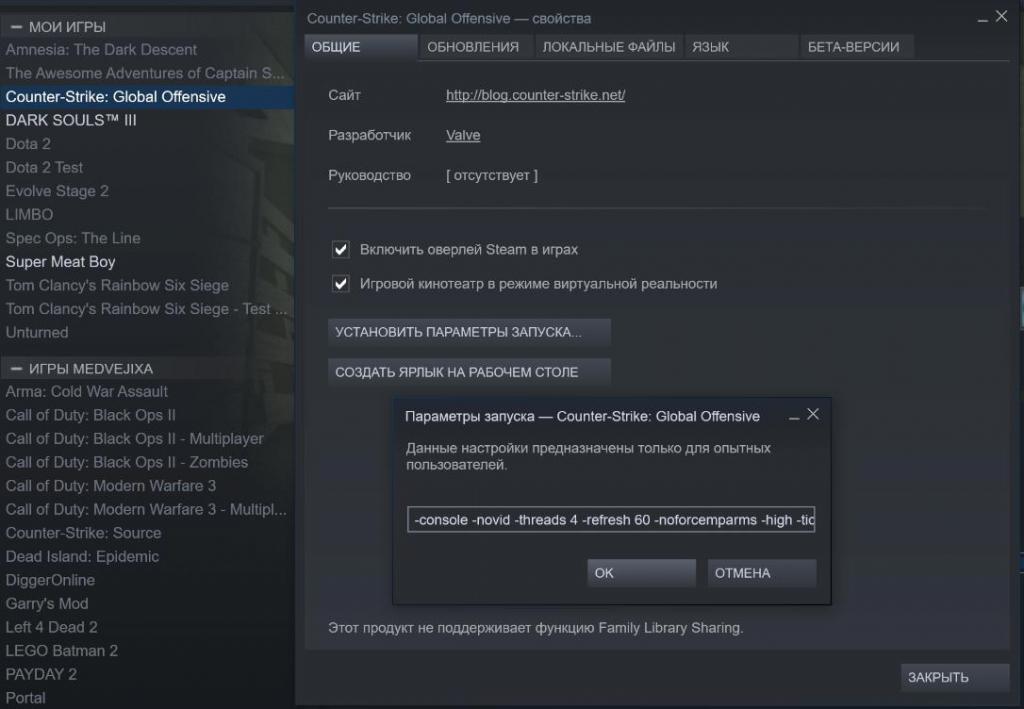
Комментариев нет
Сколько боевых пропусков будет в Dota 2 в 2022 году? Dota 2 заново изобрела монетизацию видеоигр с помощью боевого пропуска, так что это имеет смысл только
Подробнее »
Как повысить FPS в DOTA 2? Вот все, что вам нужно знать о том, как повысить FPS. Узнайте самое важное, что вам нужно знать.
DOTA 2 от Valve — одна из величайших игр Five VS Five в мире. Многопользовательская онлайн-игра предоставляет игрокам интерфейс для выбора разных персонажей с различными способностями и участия в матче, чтобы стать «Богоподобным». В отличие от многих других онлайн-игр, DOTA 2 требует усилий и воли для ее изучения. Игра не только проверяет способность игрока мгновенно реагировать, но и развивает ум геймера, чтобы вырабатывать лучшие стратегии в соответствии с командой и персонажами в матче.
Вы можете играть в игру с персонажами поддержки, такими как Лев, или вы можете танковать с Мипо, ваш игровой процесс не зависит от того, какого персонажа вы выберете, но полностью зависит от того, как вы играете.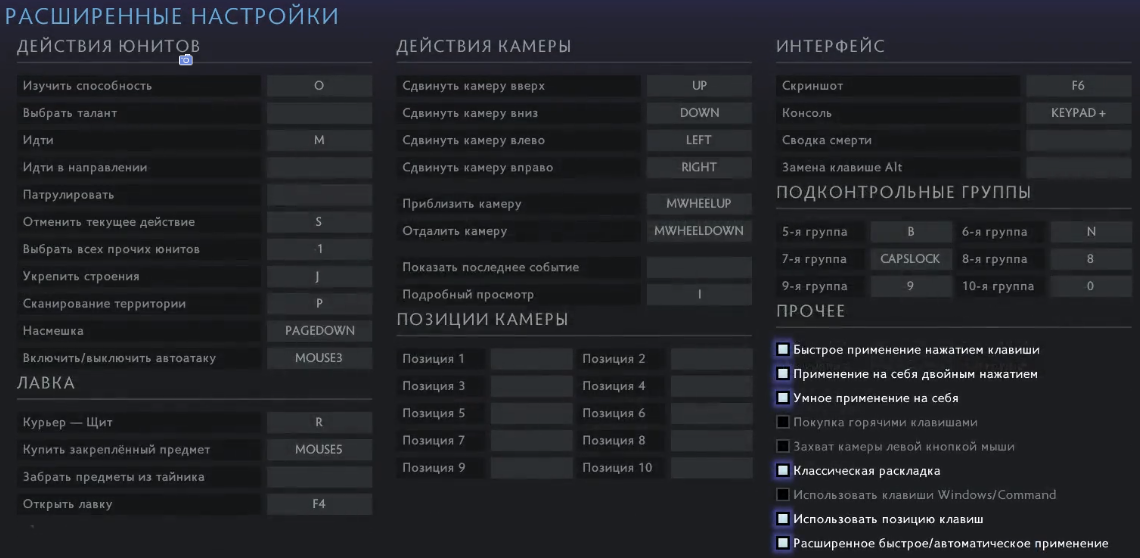 Однако то, как вы играете, зависит от используемого вами FPS. Если вам интересно, как повысить FPS в DOTA 2, не волнуйтесь, вот все, что вам нужно:
Однако то, как вы играете, зависит от используемого вами FPS. Если вам интересно, как повысить FPS в DOTA 2, не волнуйтесь, вот все, что вам нужно:
Как повысить FPS в DOTA 2?
Вы можете повысить FPS в DOTA 2, просто изменив настройки видео в игре. Многие предпочитают использовать «Текущее разрешение моего монитора», что можно считать безопасным вариантом, если вы используете неигровой ноутбук для игры в эту игру. Тем не менее, нужно знать, что DOTA 2 даст вам совершенно другой опыт, если вы настроите качество графики в соответствии с вашими пожеланиями. Но необходимо также убедиться, что ваш компьютер достаточно способен для выбранных вами настроек. Если вы не уверены в производительности своего ПК, выберите «Текущее разрешение моего монитора» — это самый безопасный и лучший вариант.
Тем не менее, если у вас возникают проблемы с задержкой из-за настроек FPS, вам необходимо изменить это. Чтобы повысить FPS в DOTA 2, вам нужно «Использовать дополнительные настройки» и следовать приведенным ниже инструкциям.
- Сначала откройте Steam и запустите DOTA 2 после завершения последнего обновления. Здесь вам нужно внести изменения для повышения FPS в DOTA 2.
Лучшие настройки FPS для DOTA 2 2022
Параметры запуска Dota 2 2022
Как открыть параметры запуска:
Откройте программу запуска Steam
Перейдите на вкладку «Библиотека»
Выбрать Свойства и перейдите на вкладку Общие
Нажмите «Установить параметры запуска…»
900 41
Нажмите правую кнопку мыши на Dota 2
Вот список полезных команд, которые вы можете включить в параметры запуска:
-
-map dota
Загружает карту Dota 2 при запуске игры. Это сокращает время загрузки после того, как вы найдете игру.
-
-high
Это дает Dota 2 высокий приоритет процессора, что может увеличить ваш fps.
-
-language «Английский»
Устанавливает английский язык игры. Вы можете выбрать любой язык, поддерживаемый игрой.
- -dx9
- -dx11
- -vulkan
- -gl
Заставляет игру работать на DX9, DX11, Vulkan или OpenGL.
-
-32bit
Dota 2 автоматически использует 64-битный клиент, если вы работаете в 64-битной ОС, но вы можете использовать эту команду, чтобы принудительно установить 32-битный клиент. Насколько я знаю, разницы в производительности нет, но 32-битная версия потребляет меньше оперативной памяти.
-
-console
Включает консоль в игре.
-
+fps_max #
Внутриигровые настройки ограничены 240 кадрами в секунду, но с помощью этой команды вы можете увеличить лимит кадров в секунду.
-
-w «ширина» -h «высота»
Вы можете указать собственное значение ширины и высоты монитора. Я использую его для правильного отображения соотношения сторон 21:9.
Я использую его для правильного отображения соотношения сторон 21:9.
-
-prewarm
Новый экспериментальный вариант запуска, помогающий системам более низкого уровня, которые сталкиваются с черным экраном или длительной загрузкой во время подключения к игре.
— @wykrhm
Источник: https://www.esportstales.com/dota-2/how-to-increase-fps-video-settings-launch-options
НАШИ БЛОГИ
Перекалибровка MMR DOTA 2 2023 — объяснение системы ранжирования
20 апреля 2023 г.
Комментариев нет
СОЗДАНИЕ СООТВЕТСТВИЯ С УВЕРЕННОСТЬЮ Рейтинг подбора игроков (MMR) на самом деле состоит из двух чисел: ранга и уверенности в ранге. Ваш ранг — это оценка вашего мастерства,
Подробнее »
Обновление ценового пула Dota 2 International 2022
11 октября 2022 г.
Комментариев нет
The International 2022 — заключительный турнир Dota Pro Circuit и одиннадцатый ежегодный выпуск The International, который возвращается в Азию за
Подробнее »
Разблокировать Complete Cavern Crawl 2023 — Полное руководство
2 сентября 2022 г.
Нет комментариев
Заработайте до 31 000 боевых очков с Cavern Crawl в боевом пропуске Dota 2 2022. Вот как играть и весь набор предметов
Подробнее »
Что такое услуга прокачки Dota 2?
21 мая 2022 г.
Комментариев нет
Что такое игра Dota 2? Для того, чтобы понять концепцию «Прокачки Dota 2», вам необходимо иметь некоторые базовые знания об игре
Подробнее »
Гайд Storm Spirit по Dota 2 — 2022
21 мая 2022 г.
Нет комментариев
Storm Spirit Dota 2 Storm Spirit — герой интеллекта, обычно играемый на миде, это один из самых популярных героев в доте
Подробнее »
Боевой пропуск Dota 2 2022 — дата выхода и подробности
21 мая 2022 г.
Комментариев нет
Сколько боевых пропусков будет в Dota 2 в 2022 году? Dota 2 заново изобрела монетизацию видеоигр с помощью боевого пропуска, так что это имеет смысл только
Подробнее »
КУПИТЬ УСИЛЕНИЕ СЕЙЧАС
ХОТИТЕ ПОВЫСИТЬ РЕЙТИНГ?
Ознакомьтесь с нашими ценами и скидками! Мы предлагаем скидку до 40% для наших постоянных клиентов.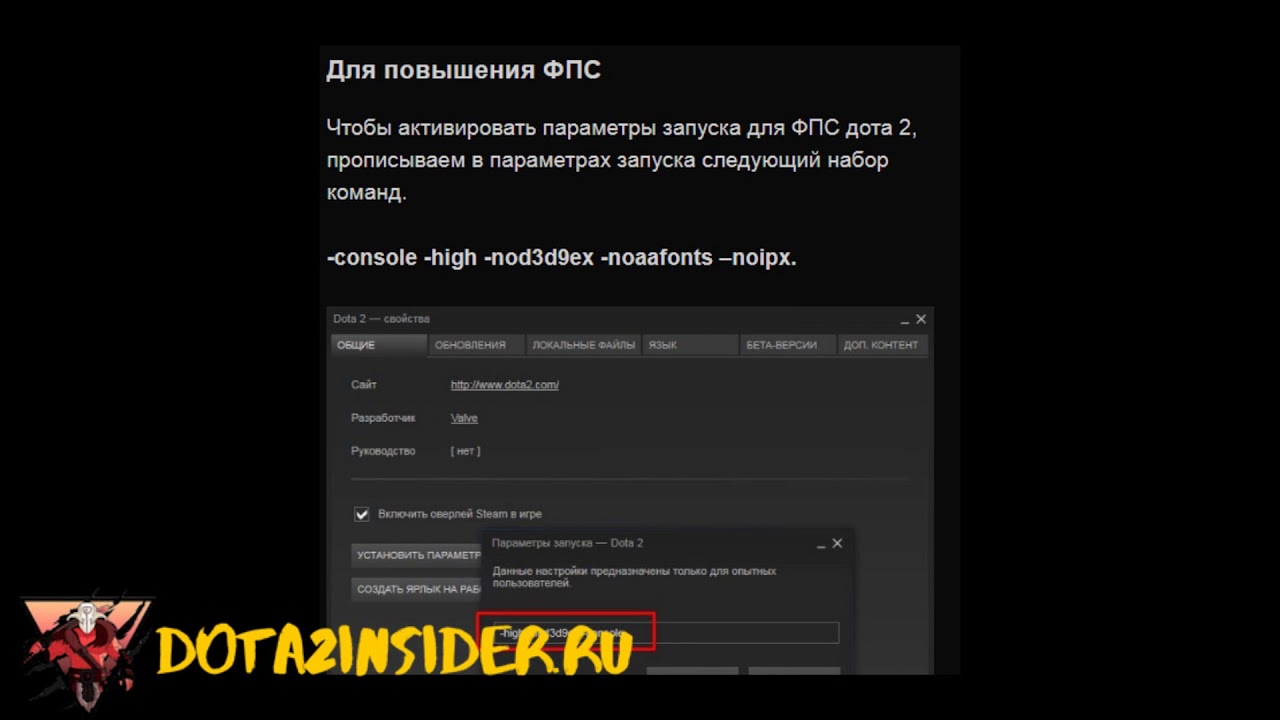


 0c
0c